Hai mai trovato stressante la situazione quando devi sincronizzare l'audio in Premiere Pro? Bene, non sei solo uno che trova questo compito impegnativo. Tuttavia, con l'aiuto di PluralEyes, questo compito può essere semplificato. PluralEyes è un eccezionale plug-in di terze parti utile per sincronizzare l'audio. Se hai iniziato a riflettere su come utilizzarlo in Premiere Pro, ti aiuteremo a imparare lo stesso. L'articolo di oggi discuterà di come semplificare il tuo lavoro utilizzando PluralEyes. Cominciamo senza ulteriori indugi.
Parte 1:Cos'è PluralEyes
PluraEyes è un plug-in di Red Giant che mira a facilitare il compito di sincronizzazione audio/video. Con la sua interfaccia intuitiva, importa, sincronizza e modifica facilmente le clip in pochi minuti. Essendo utile per tutti i sistemi operativi e di supporto per tutte le app host, PlularEyes può essere considerato lo strumento più appropriato quando si tratta di sincronizzazione audio veloce. Ha la capacità di esaminare attentamente la clip e quindi utilizzare le migliori opzioni di sincronizzazione. Esistono vari scenari in cui puoi lavorare con PluralEyes come eventi tra cui matrimoni, conferenze, video musicali, ecc. Massimizza semplicemente il flusso di lavoro e ha una configurazione più rapida con meno complicazioni e maggiore efficienza.
Parte 2:come utilizzare PluralEyes in Premiere Pro
Passaggio 1:importa file video e audio
Per cominciare, tutto ciò di cui hai bisogno è aggiungere il tuo video clip al computer. Importa semplicemente il filmato sul tuo PC seguito dall'apertura di Premiere Pro. Dopo averlo superato, personalizza le impostazioni della sequenza secondo le tue esigenze. Ora trascina il metraggio e l'audio preferito nella timeline. Successivamente, è necessario assicurarsi di disporre le telecamere multiple al proprio livello e mantenere l'audio al livello inferiore. Inoltre, mantieni il metraggio nel formato back to back.
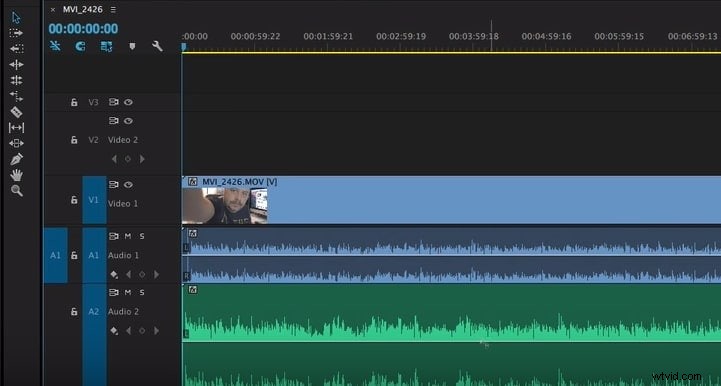
Passaggio 2:fai clic su Apri utilizzando PluralEyes
Per aprire PluralEyes, vai su "Finestra" e scegli l'opzione "Estensioni". Ora, seleziona "PluralEyes". In questo modo, riceverai una piccola finestra PluralEyes in Premiere Pro. Nel caso in cui ci siano più linee temporali aperte, assicurati di selezionare quella con cui lavorare.
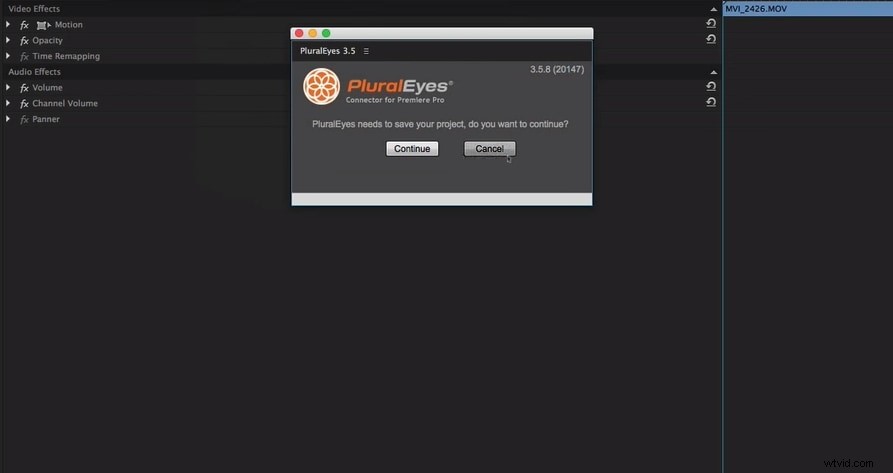
Passaggio 3:avvia la sincronizzazione dell'audio
Successivamente, PluralEyes inizierà a scansionare il metraggio e il file audio che hai importato. Prima della sincronizzazione, dovresti aspettare che PluralEyes esegua la scansione dei file. Una volta completata la scansione, inizia con la sincronizzazione. Ora, i file inizieranno a essere organizzati e abbinati contemporaneamente. Successivamente, premi su "esporta" e vedrai la nuova sequenza temporale sincronizzata, aperta in Premiere Pro.
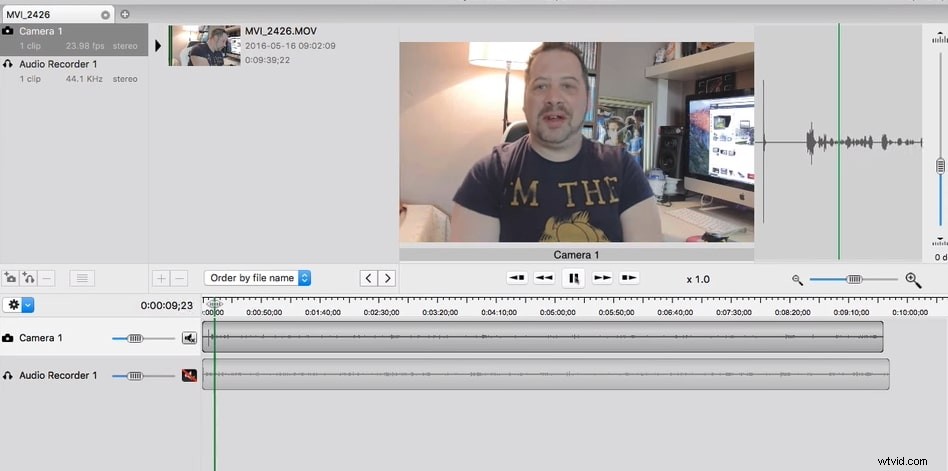
Conclusione
Usare PluralEyes è la scelta migliore se vuoi sincronizzare il tuo audio/video in modo accurato. Abbiamo dimostrato come funziona questo strumento e come sincronizzare l'audio in Premiere Pro tramite PluaralEyes. Ora, alla fine dell'argomento, speriamo che tu conosca bene il know-how di PluralEyes e i passaggi coinvolti nella sincronizzazione dell'audio. Ora puoi lavorare sui tuoi clip senza complicazioni. Grazie per aver letto questo e condividi le tue opinioni con noi.
